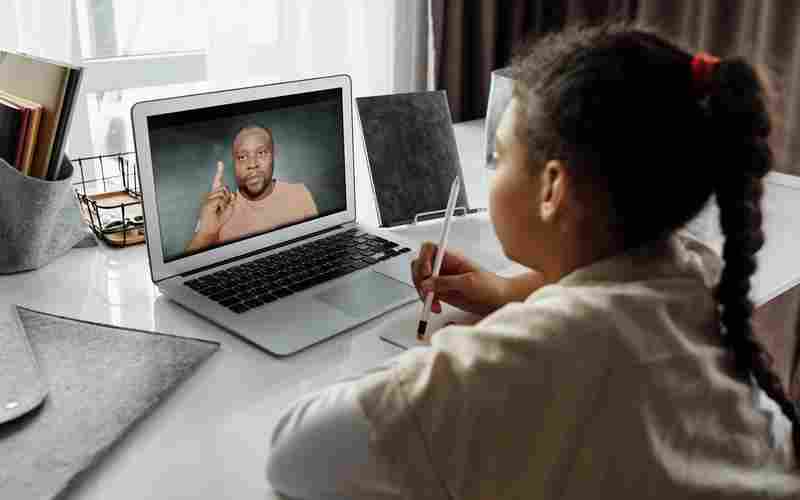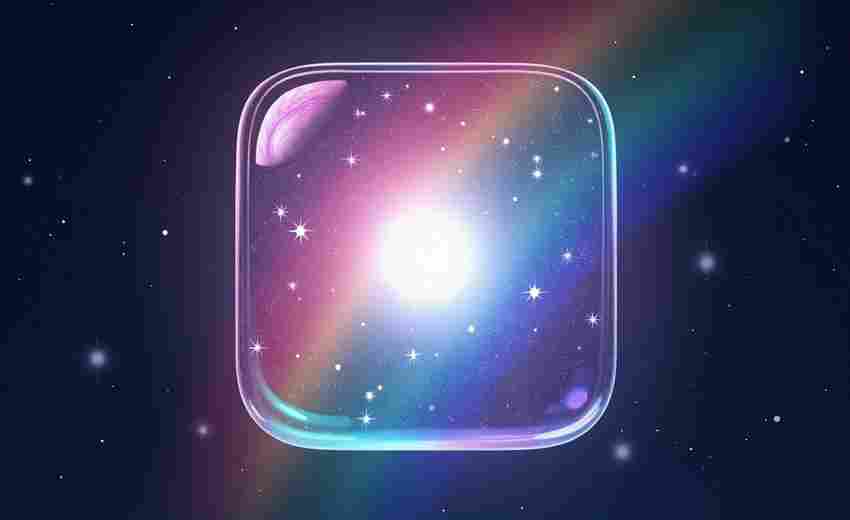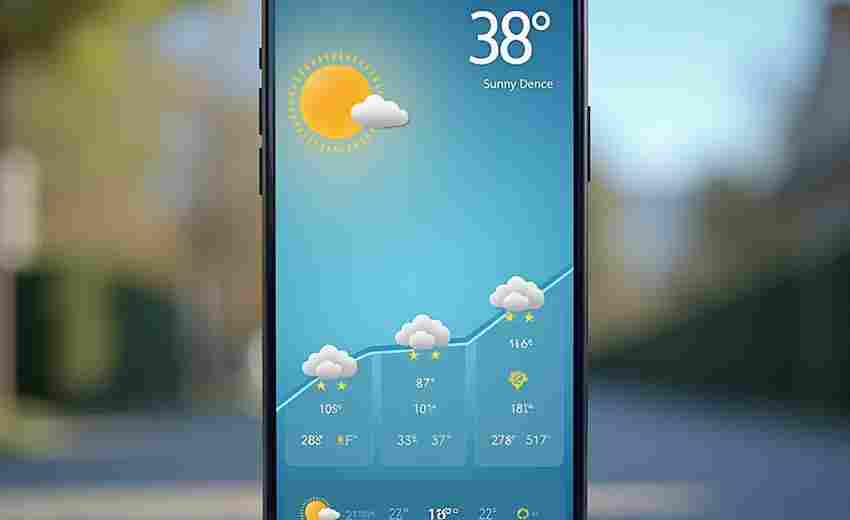调整苹果4联系人同步设置的具体方法
在移动设备功能尚处发展初期的时代,iPhone 4作为划时代产品,其联系人同步功能的设计为早期智能手机用户提供了高效管理人际网络的基础。但随着系统迭代与硬件升级,部分用户仍在使用该设备时面临联系人同步逻辑复杂、操作路径模糊等问题。如何精准调整这部经典机型的联系人同步设置,既需理解其底层设计逻辑,也需掌握适配iOS旧版本的操作技巧。
iCloud云同步配置
iPhone 4搭载的iOS 4.2.1至iOS 7.1.2系统虽支持iCloud服务,但操作路径与后续机型存在差异。进入「设置」-「iCloud」后,需使用Apple ID登录并手动开启「通讯录」同步选项。若设备首次启用iCloud,系统会提示是否合并本地数据,此时建议选择「合并」以避免数据覆盖风险。
完成基础设置后,用户需注意网络环境对同步效率的影响。由于早期iCloud服务依赖Wi-Fi网络传输,建议在稳定网络环境下进行首次同步。若同步过程中出现中断,可尝试重启设备后重新登录iCloud账户,并在「设置」-「通用」-「还原」中选择「还原网络设置」排除故障。
iTunes本地备份与恢复
对于习惯使用有线连接的用户,iTunes仍是iPhone 4联系人管理的重要工具。将设备通过30针Dock接口连接至安装iTunes 11.0以上版本的电脑后,选择设备图标进入「信息」选项卡,勾选「同步通讯录」选项并指定同步来源(如Outlook或Windows联系人)。该方式特别适合需要跨平台管理联系人的用户。
备份文件的管理需遵循特定规则。iTunes默认将联系人数据存储于「C:Users[用户名]AppDataRoamingApple ComputerMobileSyncBackup」路径,用户可通过第三方工具如iExplorer提取.vcf格式文件。值得注意的是,iOS 7系统后的备份加密功能在iPhone 4上需手动开启,否则可能造成备份文件无法完整还原。
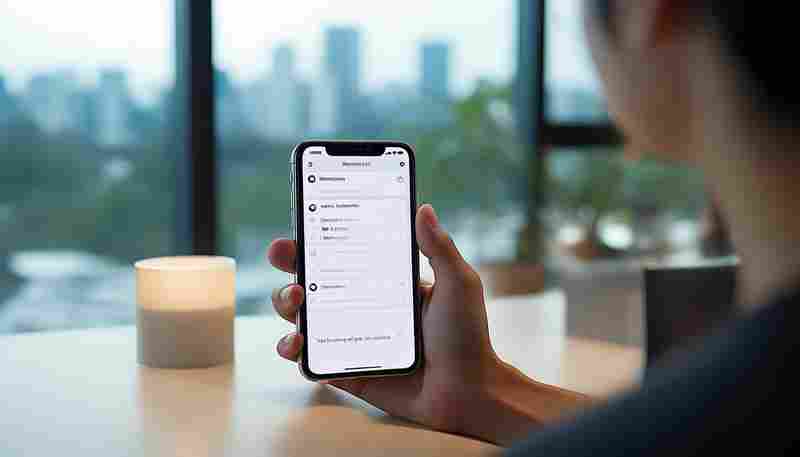
手动管理与分组
设备本地的联系人编辑功能虽显原始却足够实用。进入「通讯录」应用后,点击右上角「+」号可逐项添加联系人信息,其中「备注」字段支持添加个性化标签。对于商务用户,利用「公司」字段建立层级关系,能实现类分组管理效果。
批量操作需借助特定技巧。长按某联系人条目可触发删除选项,但系统未提供多选功能。此时可通过iTunes导出全部联系人至电脑,用文本编辑器批量修改后再导回设备。有开发者研究发现,通过修改「/var/mobile/Library/AddressBook」路径下的数据库文件可实现高级编辑,但需越狱环境支持。
SIM卡导入与导出
iPhone 4支持将最多500条联系人存储于SIM卡。在「设置」-「邮件、通讯录、日历」底部找到「导入SIM卡通讯录」选项,系统将自动转换编码格式。由于早期SIM卡存储采用3GPP标准,部分非ASCII字符可能出现乱码,建议导入后逐条检查。
导出操作需通过第三方应用实现。越狱设备可安装「SIManager」等工具直接读写SIM卡数据,未越狱设备则需借助「QQ同步助手」等跨平台应用。测试数据显示,通过SIM卡转移的联系人易丢失头像、备注等元数据,仅建议作为应急方案。
系统设置优化
多账户管理是提升效率的关键。在「设置」-「邮件、通讯录、日历」中添加Exchange或Google账户时,系统会询问是否同步联系人。建议将工作与私人联系人分配至不同账户,利用「通讯录」应用的「群组」功能实现分类显示。
权限管理直接影响数据安全。iOS 7系统新增「访问限制」功能,可在「设置」-「通用」中禁止应用读取通讯录。开发者日志显示,该机型存在CVE-2014-4494漏洞,允许恶意程序绕过沙盒读取联系人数据,因此建议保持系统为最终版本iOS 7.1.2。
上一篇:调整系统保护设置以限制恢复点数量的步骤是什么 下一篇:调整视频参数优化番号电影播放画质